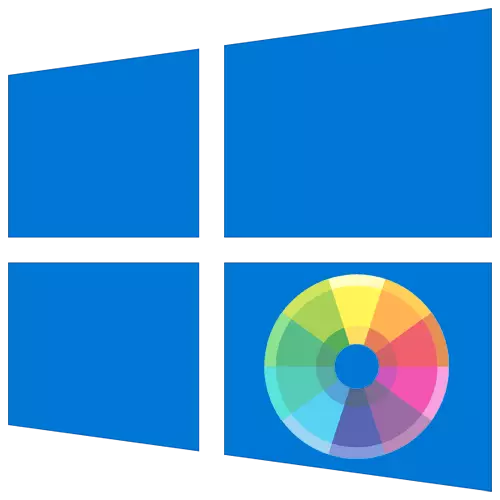
Metodu 1: Menu tal-Personalizzazzjoni
L-ewwel, aħna se nanalizzaw il-mod standard biex inbiddlu l-kulur tat-tieqa, li se jissodisfaw assolutament is-sidien kollha tat-twieqi attivati 10 u ma jikkawżaw l-ebda diffikultà. Huwa assoċjat ma 'l-użu tal-menu inkorporat "Personalizzazzjoni" u tidher bħal din:
- Ikklikkja fuq il-Desktop Right-click u mill-menu tal-kuntest, agħżel "Personalizzazzjoni".
- Permezz tal-panel fuq ix-xellug, mur fit-taqsima "Kuluri".
- Tista 'tagħżel minnufih wieħed mill-kuluri standard tal-Windows billi tikklikkja fuq il-favoriti tiegħek.
- Oqgħod attent għall-oġġett "Kulur Fakultattiv".
- Meta tmur għal dan il-menu, kulur tad-dwana ta 'oġġetti se jidhru fuq l-iskrin, fejn tista' speċifika indipendentement kwalunkwe dell jew tuża l-funzjoni "iktar" biex tidħol il-kodiċi tagħha fl-RGB.
- Biex tapplika bidliet, għandek bżonn tiċċekkja l- "headers tat-twieqi u l-fruntieri tal-Windows".

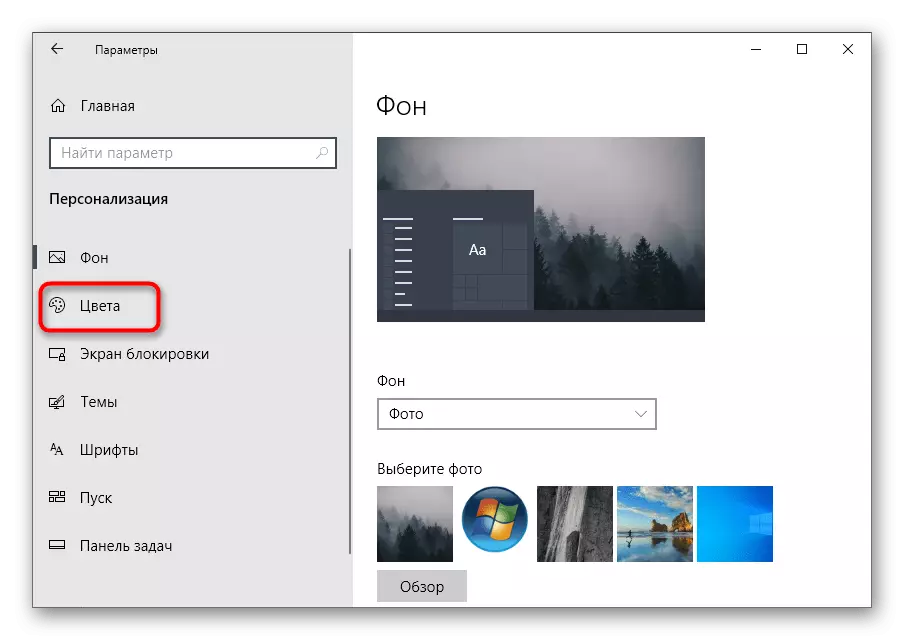
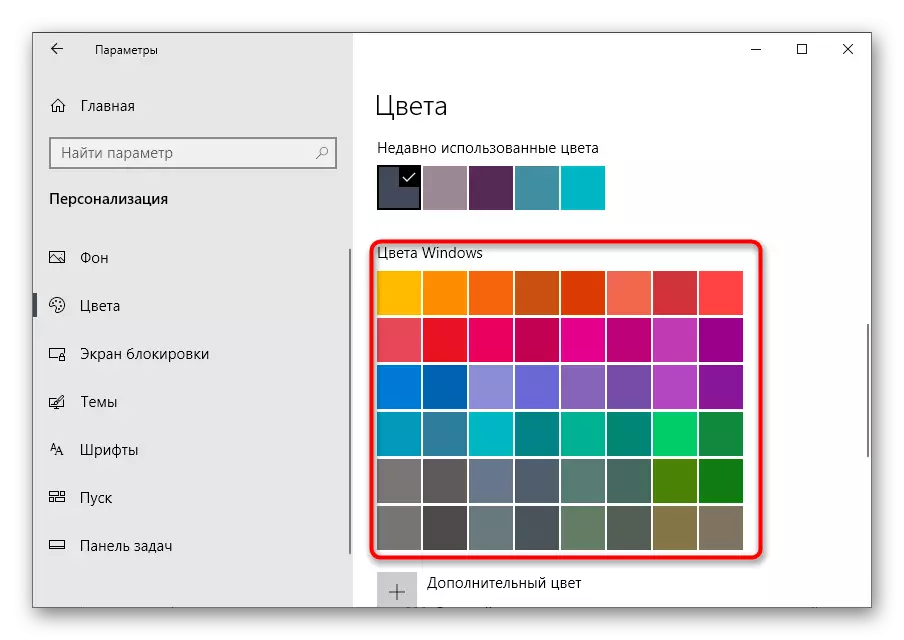
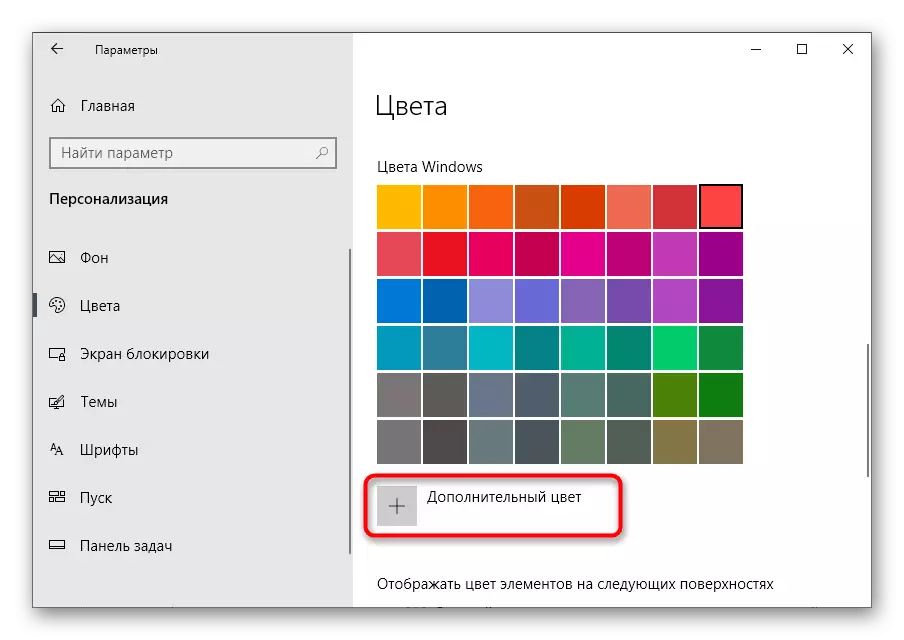
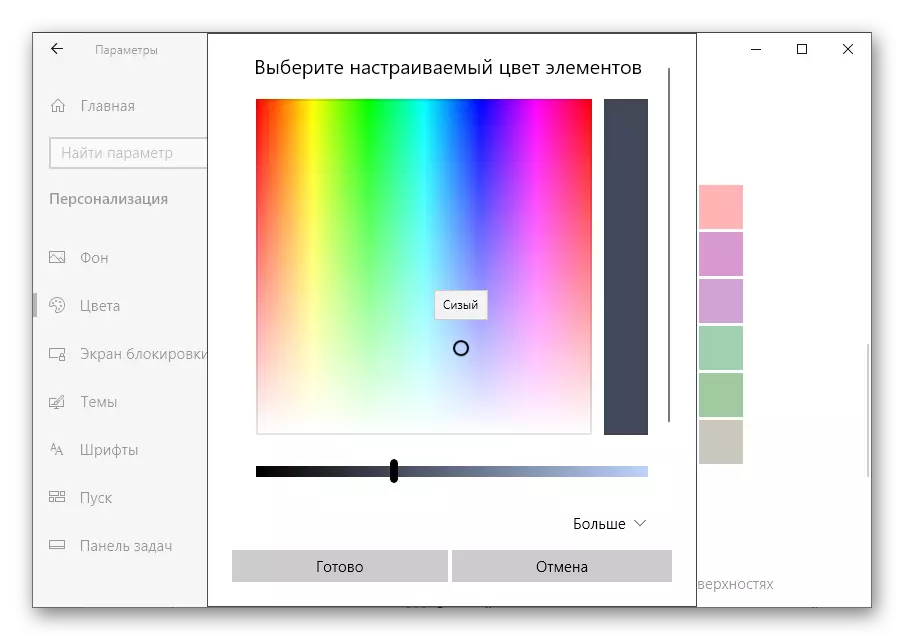
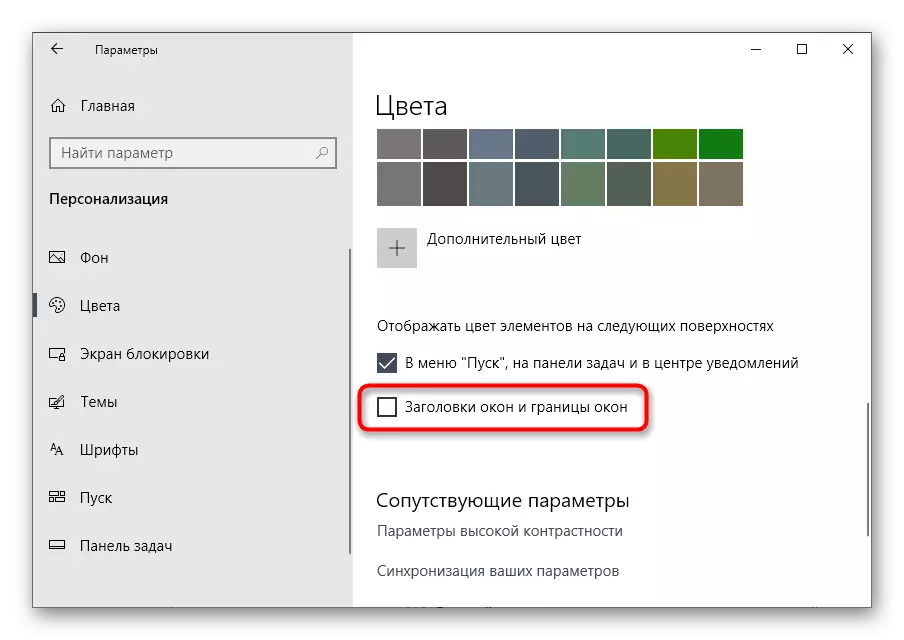
L-issettjar jiġi immedjatament jidħol fis-seħħ. Jekk għandek bżonn, mur lura għal dan il-menu u ibdel id-disinn fi kwalunkwe ħin.
Metodu 2: Parametri ta 'kuntrast Għoli
Din l-għażla hija meħtieġa mhux lill-utenti kollha, imma nipproponu fil-qosor familjari ruħek magħha, għax huwa fl-istess menu "Personalizzazzjoni". Parametri ta 'kuntrast għoli jippermettulek tibdel l-isfond tat-tieqa, iżda l-modifiki l-oħra huma magħmula għad-disinn viżiv.
- Ftuħ ta '"Personalizzazzjoni" u billi tmur fit-taqsima "Kuluri", ikklikkja fuq l-iskrizzjoni clicable "Settings tal-kuntrast Għoli".
- Ixgħel din il-modalità billi ċċaqlaq is-slider xieraq fl-istat attiv. Fil-qiegħ huma wkoll hotkeys miktuba li huma responsabbli għal din l-azzjoni.
- Jistennew ftit sekondi biex tapplika settings ġodda, u mbagħad aqra r-riżultat. Fl-istess menu, ibdel is-suġġett u agħżel kuluri għall-aħjar wirja ta 'oġġetti.
- Tinsiex ikklikkja fuq il-buttuna "Applika" biex tikkonferma l-editjar.
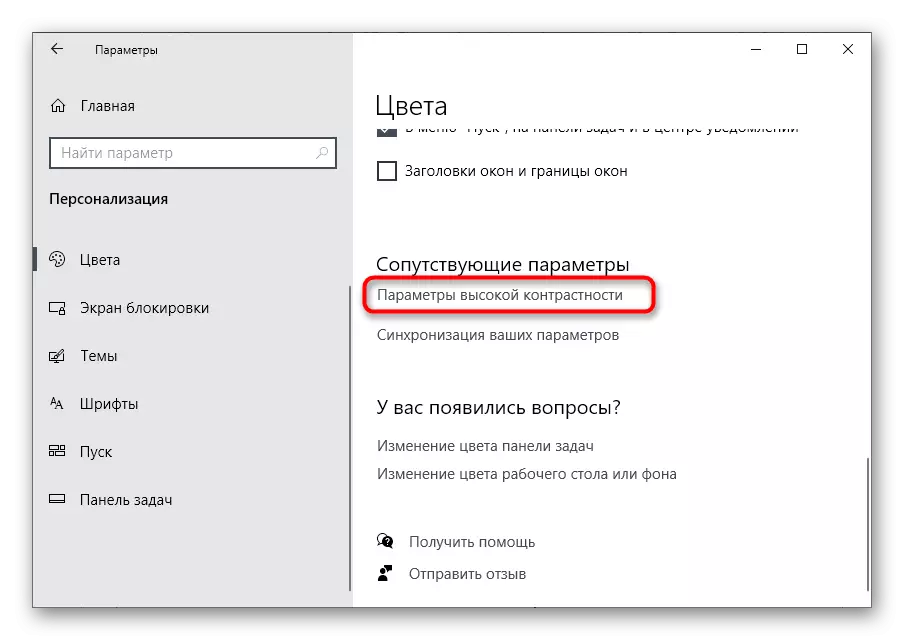

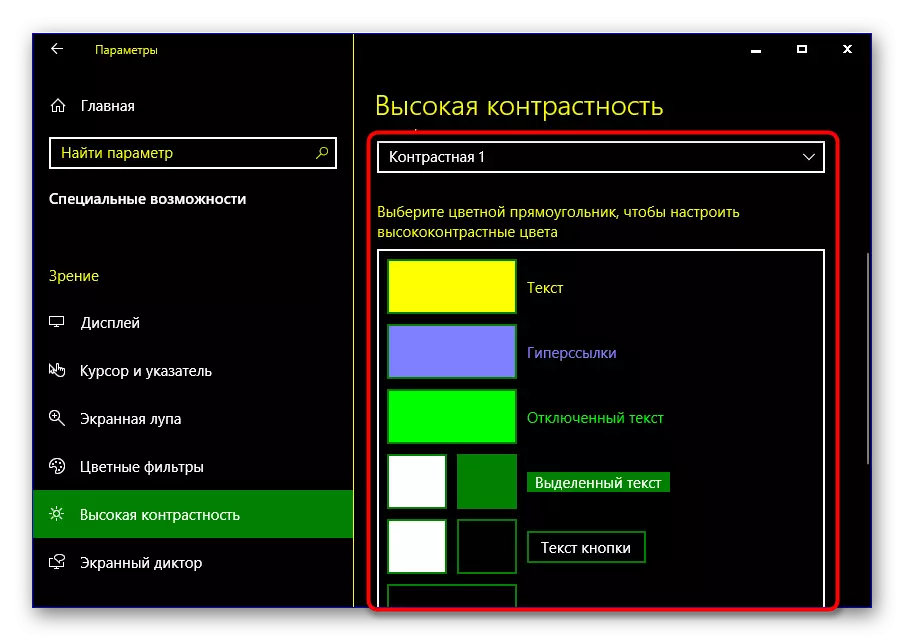
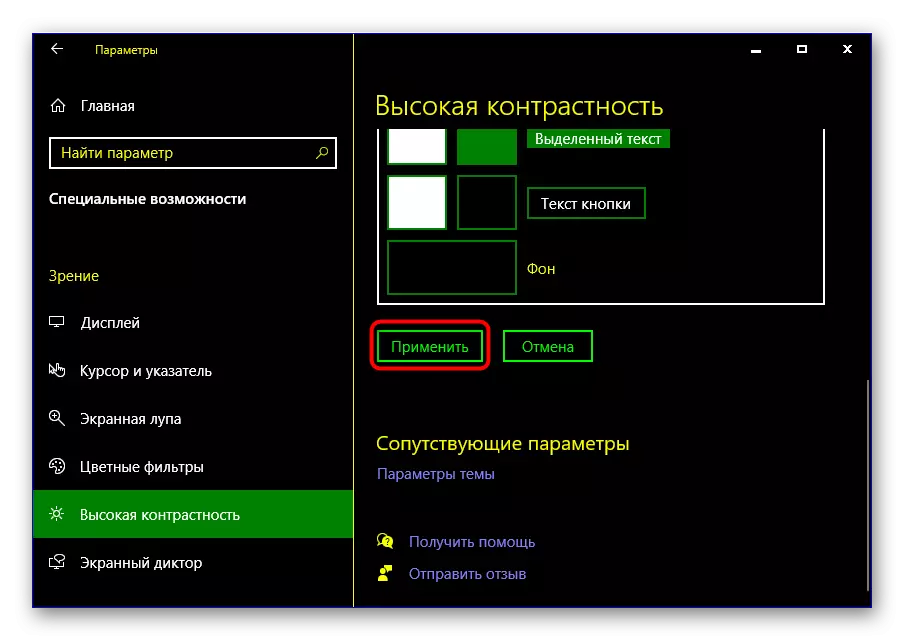
Jekk f'daqqa waħda rriżulta li l-modalità tal-kuntrast għolja mhux adattat għalik, skonnettja billi tuża ċ-ċavetta sħuna jew l-istess swiċċ fil-menu.
Metodu 3: Panel tal-kulur klassiku
Xi utenti jippreferu programmi ta 'partijiet terzi b'funzjonijiet standard, minħabba li jidhru aktar komdi u avvanzati. Wieħed mill-aqwa huwa l-pannell tal-kulur klassiku, li huwa ideali biex jinbidel il-kulur tat-tieqa fil-Windows 10.
Niżżel il-panel tal-kulur klassiku mill-websajt uffiċjali
- Segwi l-link hawn fuq biex tniżżel din l-applikazzjoni mis-sit uffiċjali.
- Mat-tlestija tat-tniżżil imexxu immedjatament, għax l-installazzjoni mhix meħtieġa.
- Jekk tibża 'li titlef is-settings tal-personalizzazzjoni installat issa, ikkonferma l-ħolqien ta' backup.
- Ħlief fi kwalunkwe post konvenjenti fuq il-kompjuter tiegħek, u jekk meħtieġ, imxi biex terġa 'ddaħħal il-konfigurazzjoni.
- Fil-programm Classic Color Panel innifsu, ara l-oġġetti preżenti u jiddeċiedi kif il-kulur ta 'liema oġġetti trid tibdel.
- Ladarba parametri ġodda huma speċifikati, ikklikkja "Applika [issa]" għall-użu u tevalwa r-riżultat.
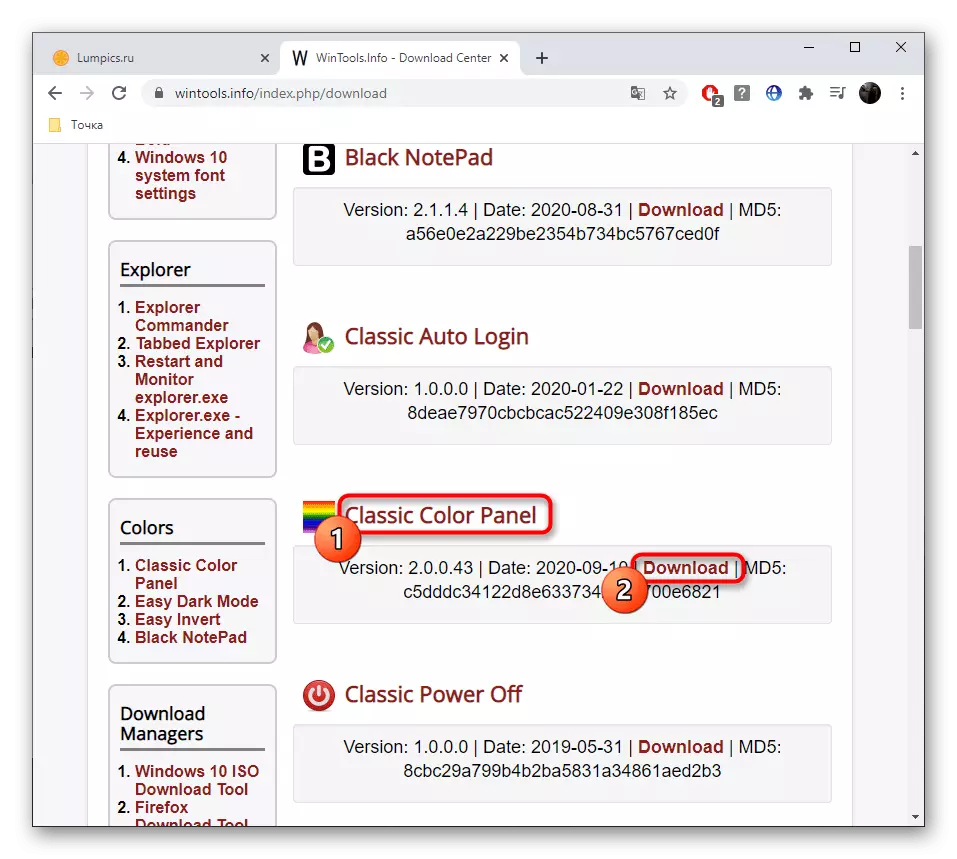
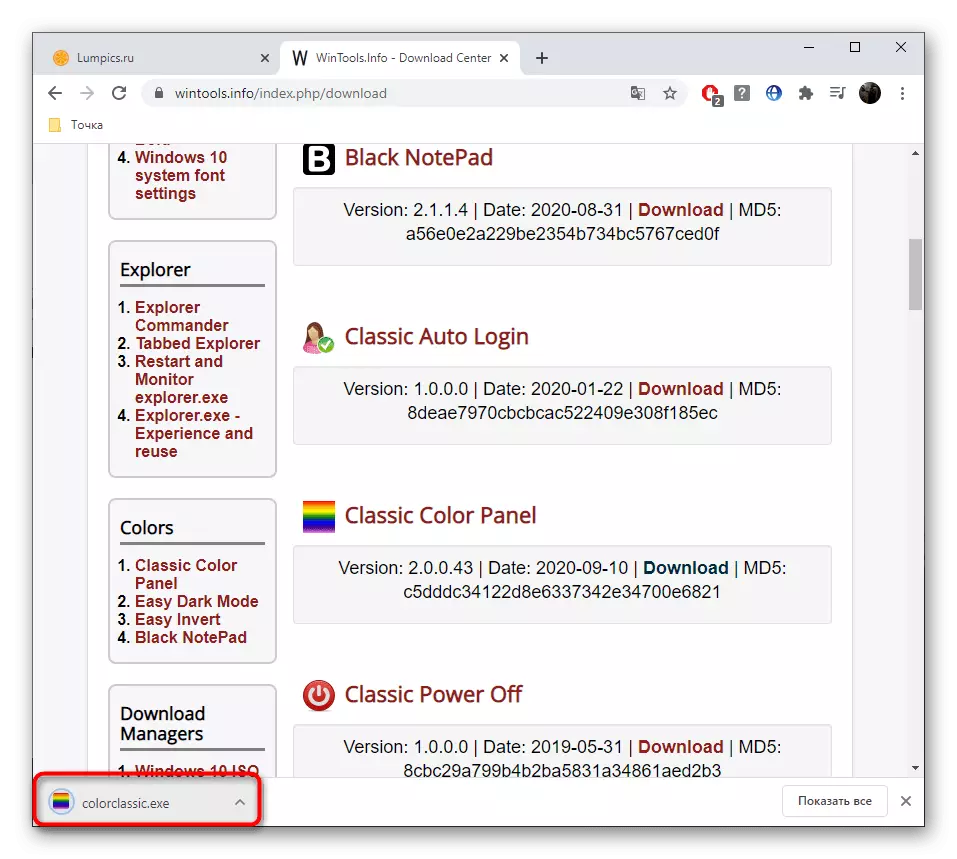
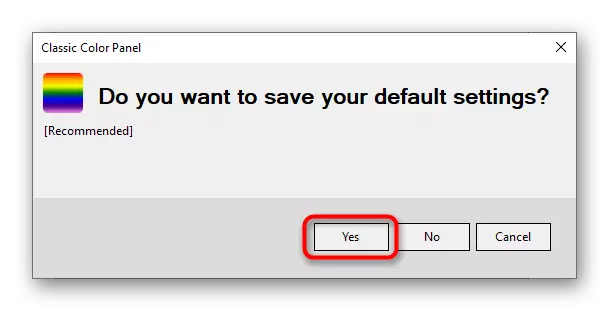
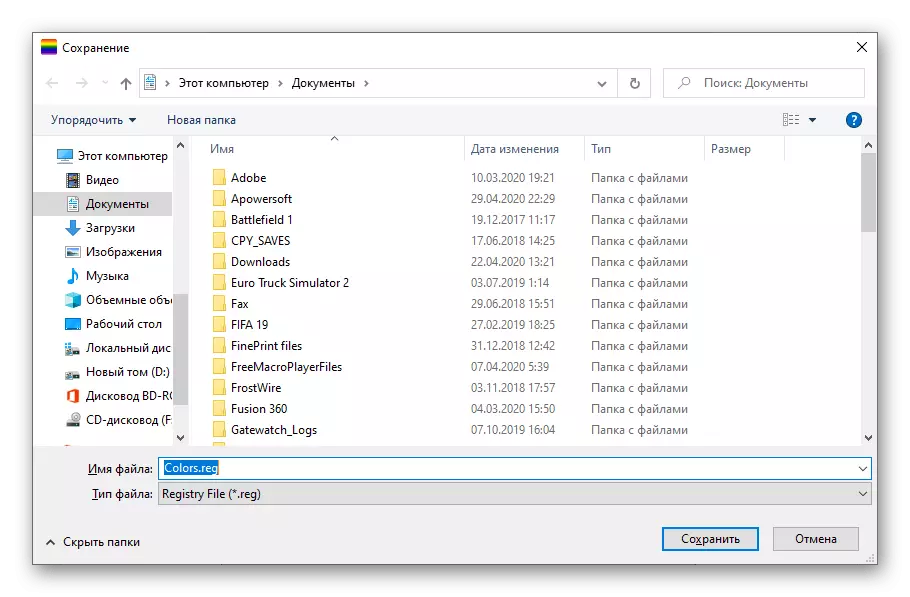
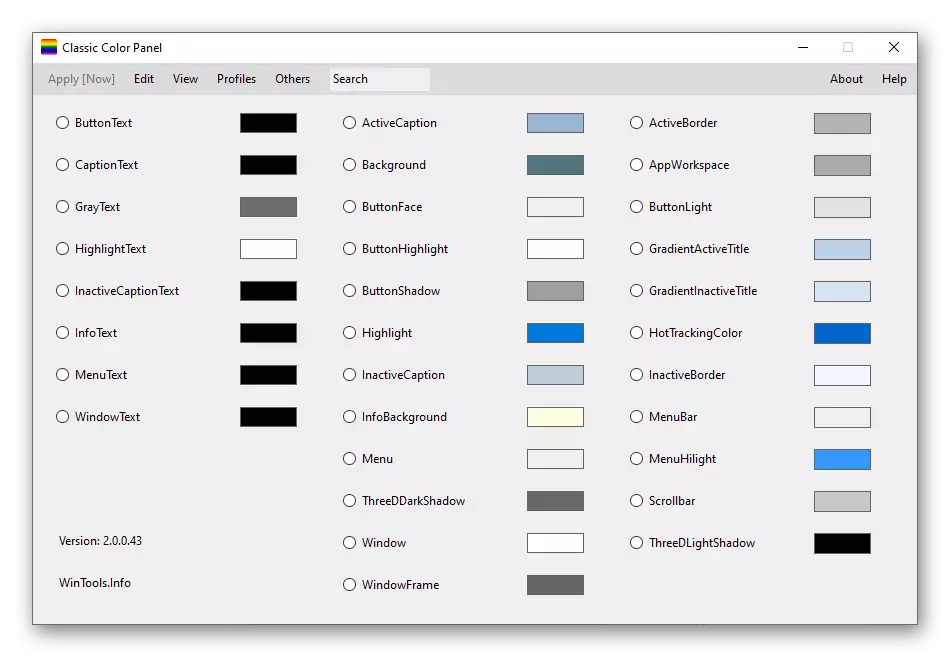
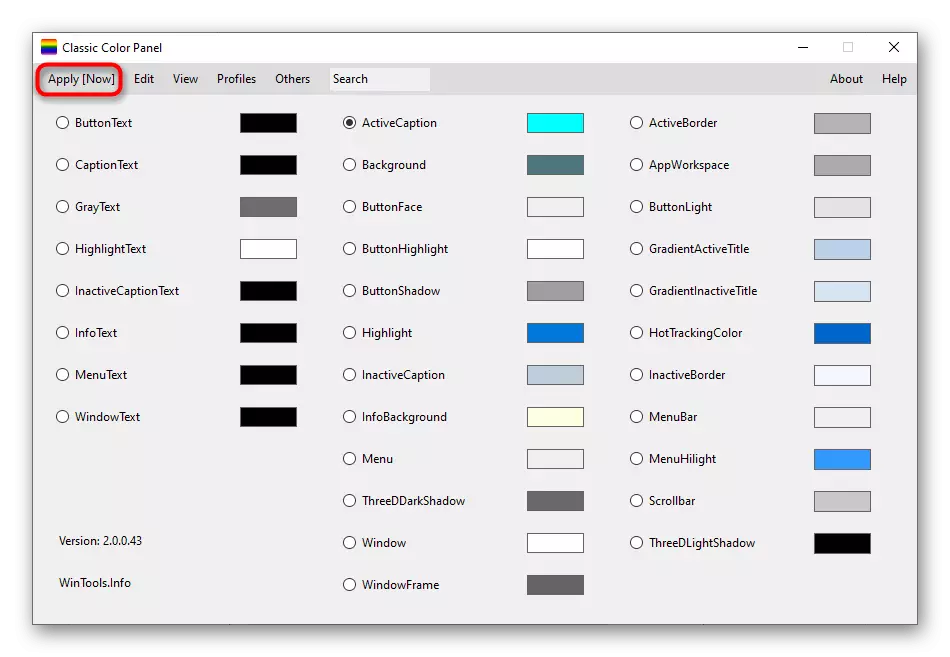
Metodu 4: Settings tar-Reġistru
Jekk il-modi preċedenti irriżultaw li mhumiex xierqa, tista 'tissettja l-kulur tat-twieqi tad-dwana permezz tal-editur tar-reġistru, li tibdel biss ftit parametri. Bħala parti minn dan il-metodu, aħna nuru mhux biss il-prinċipju li nistabbilixxu l-kulur tat-tieqa attiva, iżda wkoll inattivi.
- Iftaħ l-utilità "run" u ikteb hemm regedit biex tmur l-editur tar-reġistru. Ikklikkja l-Ewwel Ewlenin biex tikkonferma l-kmand.
- Fl-editur innifsu, imorru tul il-passaġġ ta 'HKEY_CURRENT_USER \ Software \ Microsoft \ Windows \ DWM billi ddaħħal din it-triq għall-address bar.
- Sib il-parametru "accentcolor" u klikk double fuqha bil-buttuna tax-xellug tal-maws.
- Ibdel il-valur tal-kulur għall-mixtieqa fl-opinjoni hexadeċimali. Jekk meħtieġ, uża kwalunkwe servizz onlajn konvenjenti biex tittraduċi l-valur tal-kulur.
- Jekk it-tibdil fit-tieqa tal-kulur u inattivi addizzjonalment, ikollok l-ewwel toħloq il-parametru "DWORD" billi ċċempel il-menu tal-kuntest billi tagħfas il-PCM.
- Issettja l-isem "accentcolorinactive" għaliha, ikklikkja fuq il-linja darbtejn lx u ibdel il-valur.
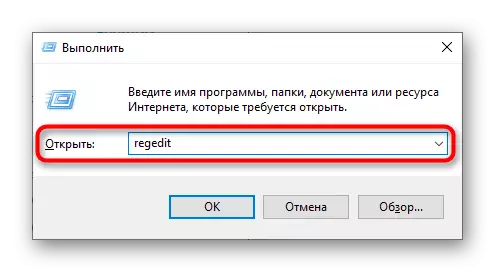
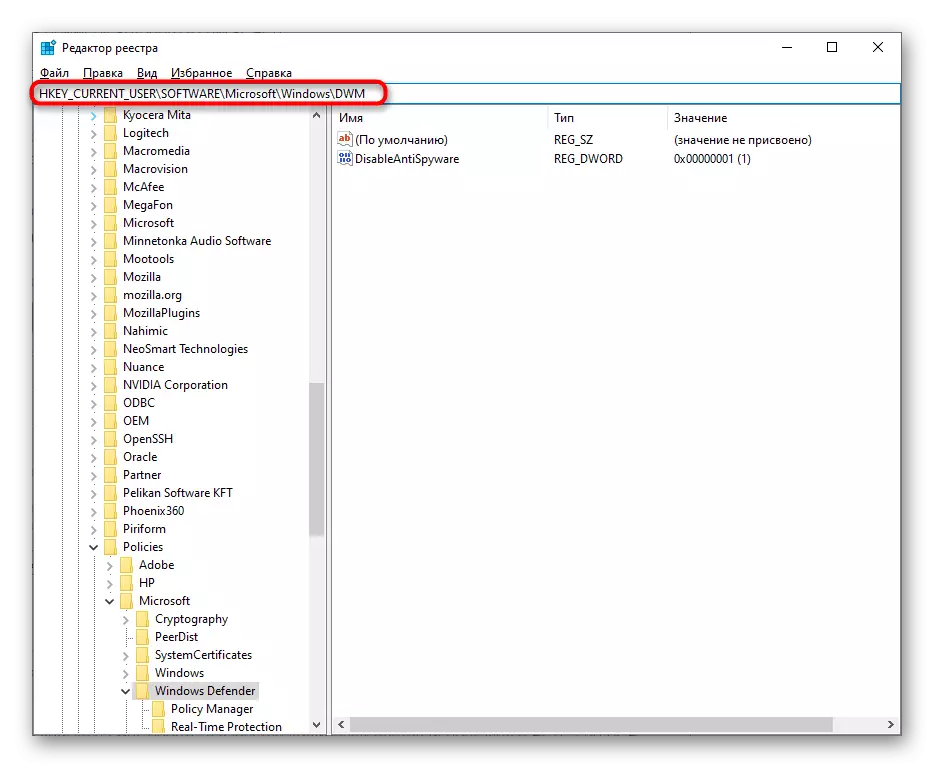
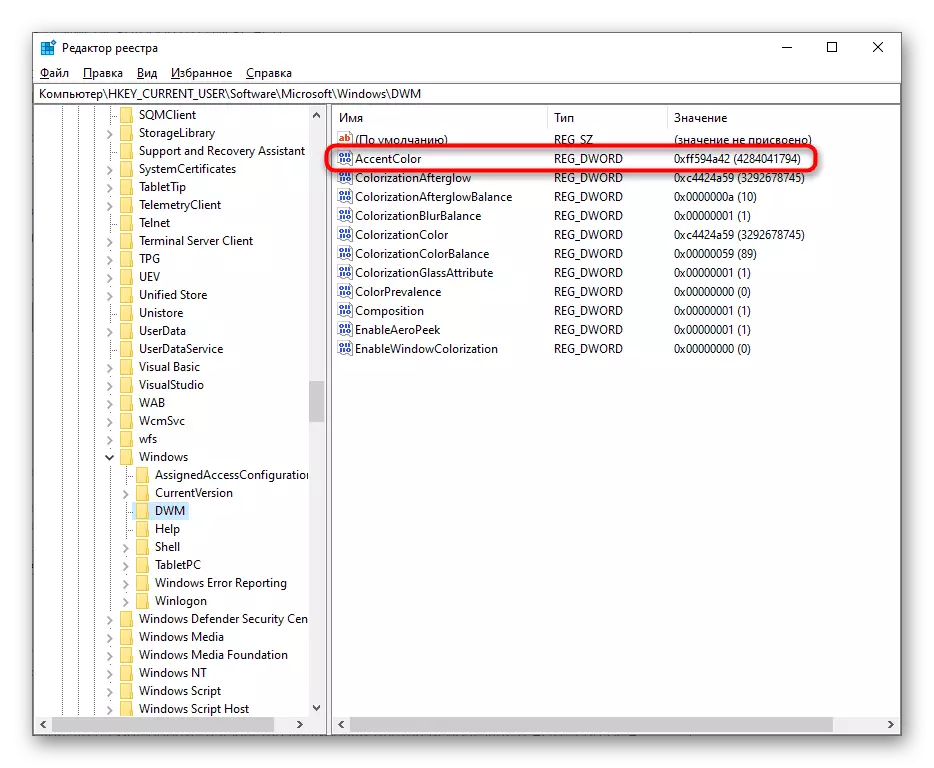
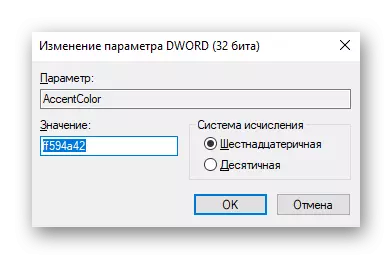
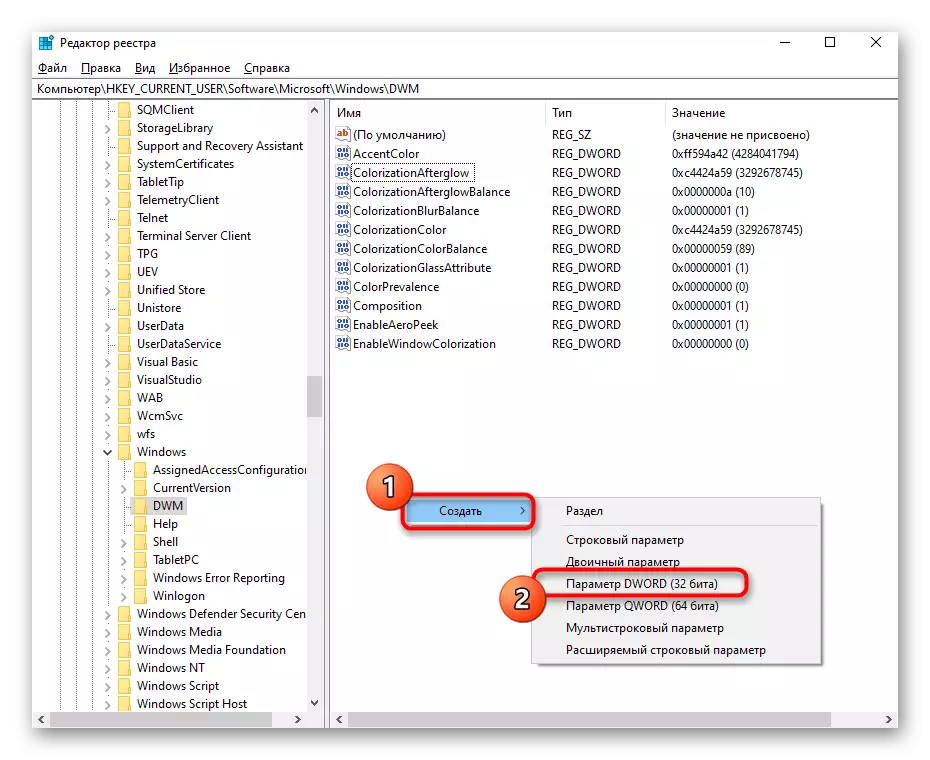
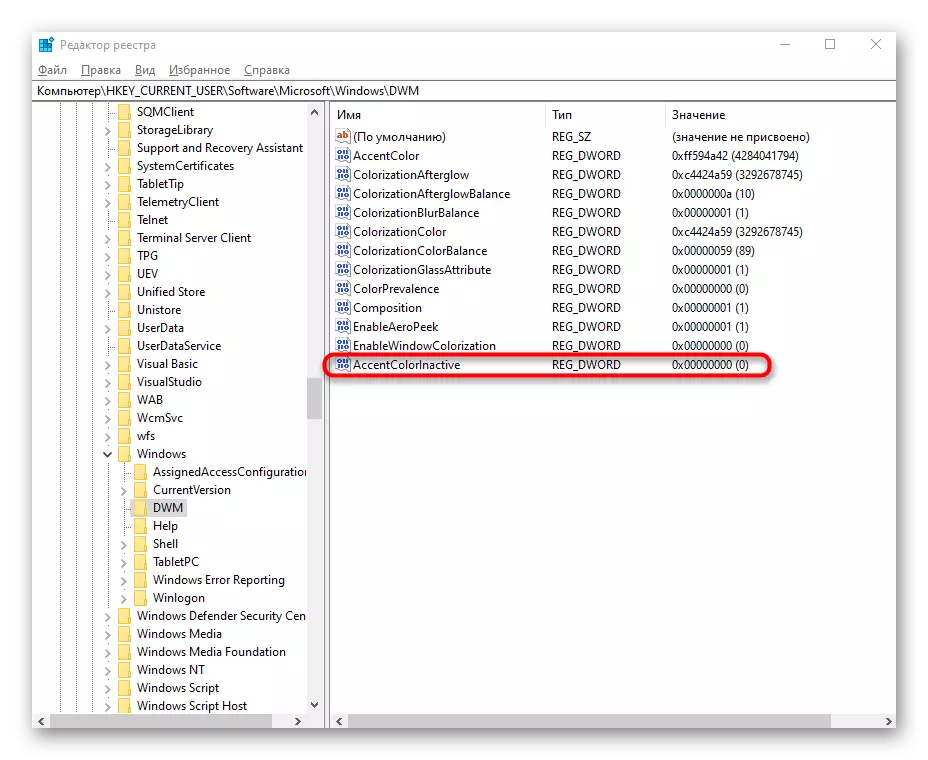
Kwalunkwe settings li saru fil- "Editur tar-Reġistru" applika biss wara li terġa 'tibda l-kompjuter jew tidħol mill-ġdid il-kont.
Barra minn hekk, aħna nirrikkmandawlek biex tiffamiljarizza ruħek ma 'kif tibdel il-kulur tat-taskbar fil-Windows 10, li jista' jkun relevanti flimkien ma 'l-iffissar tal-kulur. Dan huwa miktub f'artikolu separat fuq il-websajt tagħna b'referenza hawn taħt.
Aqra iktar: Nibdlu l-kulur tat-taskbar fil-Windows 10
